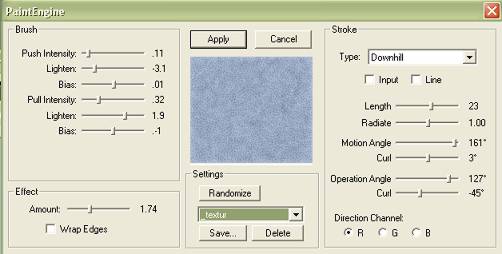|
Bakgrund med textur och kantbild med mask Sida 2 1.
Skapa en ny bild som är 1200 x höjden på din bild. 2. Välj en färg med pipetten ur bilden och fyll bakgrunden med den färgen. Du kan också använda en mönstrad bild om du vill det, eller varför inte en tonad bild. Har du valt en mönstrad bild så lägg gärna på ett enfärgat lager och dra ner opaciteten lite på det så att mönstret kommer fram. Slå samman dessa lager. 3.
Nu väljer du Effects > Plug-Ins Filters > Fantastic Machines
> Paint Engine med följande inställningar: Glöm inte att spara inställningarna så att du slipper skriva om dom varje gång. 4. Nu ska vi lägga en embosseffekt på bilden, jag har valt FMTT > Blend Emboss. 5. Gör bilden sömlös, jag har märkt att bäst effekt får jag om jag kopierar in bilden i 20/20 och gör den sömlös där. 6.
Kopiera in bilden i PSP igen och ta fram kantbilden med masken och lägg
in den som ett nytt lager på bakgrundsbilden. Passa in kanten
längst till vänster och sudda lite om det behövs till
höger om bilden. Tutorial
och idé Susie ©
PeSus
|